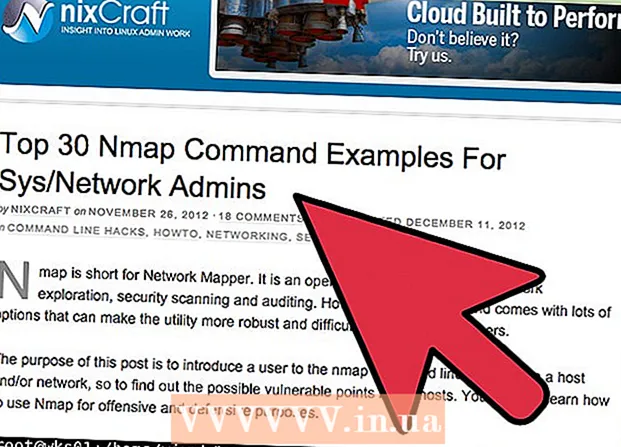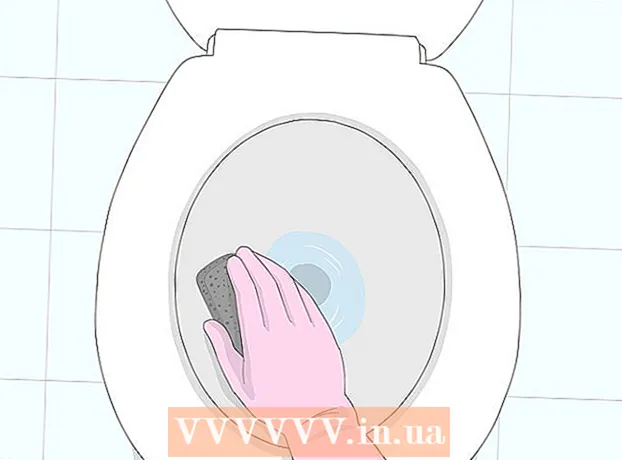நூலாசிரியர்:
Judy Howell
உருவாக்கிய தேதி:
6 ஜூலை 2021
புதுப்பிப்பு தேதி:
1 ஜூலை 2024

உள்ளடக்கம்
- அடியெடுத்து வைக்க
- 2 இன் முறை 1: ஐபி முகவரியை மாற்றவும்
- முறை 2 இன் 2: ப்ராக்ஸி சேவையகத்தைப் பயன்படுத்துதல்
- உதவிக்குறிப்புகள்
உங்கள் ஐபி முகவரியைக் குறிவைக்கும் பிற பயனர்களால் தாக்கப்படுவதைத் தவிர்க்க விரும்பினால், அல்லது ஐபி பார்வையில் புதிய ஆன்லைன் அடையாளத்தை விரும்பினால், உங்கள் ஐபி முகவரியை மாற்றுவது பயனுள்ளதாக இருக்கும். கணினி விருப்பங்களில் எந்த நேரத்திலும் மேக்கில் ஐபி முகவரியை மாற்றலாம்.
அடியெடுத்து வைக்க
2 இன் முறை 1: ஐபி முகவரியை மாற்றவும்
 ஆப்பிள் லோகோவைக் கிளிக் செய்து “கணினி விருப்பத்தேர்வுகள்” என்பதைத் தேர்ந்தெடுக்கவும்.
ஆப்பிள் லோகோவைக் கிளிக் செய்து “கணினி விருப்பத்தேர்வுகள்” என்பதைத் தேர்ந்தெடுக்கவும். “நெட்வொர்க்” ஐகானைக் கிளிக் செய்க.
“நெட்வொர்க்” ஐகானைக் கிளிக் செய்க. கணினி விருப்பத்தேர்வுகள் சாளரத்தின் இடது பக்கப்பட்டியில், நீங்கள் பயன்படுத்தும் பிணைய வகையைக் கிளிக் செய்க. எடுத்துக்காட்டாக, நீங்கள் வயர்லெஸ் இணைய இணைப்பைப் பயன்படுத்துகிறீர்கள் என்றால் “வைஃபை” என்பதைக் கிளிக் செய்க.
கணினி விருப்பத்தேர்வுகள் சாளரத்தின் இடது பக்கப்பட்டியில், நீங்கள் பயன்படுத்தும் பிணைய வகையைக் கிளிக் செய்க. எடுத்துக்காட்டாக, நீங்கள் வயர்லெஸ் இணைய இணைப்பைப் பயன்படுத்துகிறீர்கள் என்றால் “வைஃபை” என்பதைக் கிளிக் செய்க.  “மேம்பட்ட ...கணினி விருப்பத்தேர்வுகள் சாளரத்தின் கீழ் வலதுபுறத்தில்.
“மேம்பட்ட ...கணினி விருப்பத்தேர்வுகள் சாளரத்தின் கீழ் வலதுபுறத்தில். “TCP / IP” தாவலைக் கிளிக் செய்க.
“TCP / IP” தாவலைக் கிளிக் செய்க. “IPv4 ஐ உள்ளமைக்கவும்” என்பதற்கு அடுத்துள்ள கீழ்தோன்றும் மெனுவைக் கிளிக் செய்து, “கையேடு முகவரியுடன் DHCP வழியாக” என்பதைத் தேர்ந்தெடுக்கவும்.
“IPv4 ஐ உள்ளமைக்கவும்” என்பதற்கு அடுத்துள்ள கீழ்தோன்றும் மெனுவைக் கிளிக் செய்து, “கையேடு முகவரியுடன் DHCP வழியாக” என்பதைத் தேர்ந்தெடுக்கவும்.- உங்களுக்கான கணினி தானாகவே புதிய ஐபி முகவரிகளை உருவாக்க “டிஹெச்சிபி குத்தகை புதுப்பித்தல்” என்பதைக் கிளிக் செய்யவும்.
 “IPv4 முகவரி” எனக் குறிக்கப்பட்ட புலத்தில் விரும்பிய ஐபி முகவரியை உள்ளிடவும்.
“IPv4 முகவரி” எனக் குறிக்கப்பட்ட புலத்தில் விரும்பிய ஐபி முகவரியை உள்ளிடவும். “சரி” என்பதைக் கிளிக் செய்து “Apply” என்பதைக் கிளிக் செய்க. உங்கள் ஐபி முகவரி இப்போது மாற்றப்படும்.
“சரி” என்பதைக் கிளிக் செய்து “Apply” என்பதைக் கிளிக் செய்க. உங்கள் ஐபி முகவரி இப்போது மாற்றப்படும்.
முறை 2 இன் 2: ப்ராக்ஸி சேவையகத்தைப் பயன்படுத்துதல்
 ஆப்பிள் லோகோவைக் கிளிக் செய்து “கணினி விருப்பத்தேர்வுகள்” என்பதைத் தேர்ந்தெடுக்கவும்.
ஆப்பிள் லோகோவைக் கிளிக் செய்து “கணினி விருப்பத்தேர்வுகள்” என்பதைத் தேர்ந்தெடுக்கவும். “நெட்வொர்க்” ஐகானைக் கிளிக் செய்க.
“நெட்வொர்க்” ஐகானைக் கிளிக் செய்க. கணினி விருப்பத்தேர்வுகள் சாளரத்தின் இடது பக்கப்பட்டியில், நீங்கள் பயன்படுத்தும் பிணைய வகையைக் கிளிக் செய்க.
கணினி விருப்பத்தேர்வுகள் சாளரத்தின் இடது பக்கப்பட்டியில், நீங்கள் பயன்படுத்தும் பிணைய வகையைக் கிளிக் செய்க. “மேம்பட்ட ...”பின்னர்“ ப்ராக்ஸிகள் ”தாவலில்.
“மேம்பட்ட ...”பின்னர்“ ப்ராக்ஸிகள் ”தாவலில். “கட்டமைக்க ஒரு நெறிமுறையைத் தேர்வுசெய்க” என்பதன் கீழ் விரும்பிய நெறிமுறைக்கு அடுத்ததாக ஒரு காசோலை குறி வைக்கவும்.
“கட்டமைக்க ஒரு நெறிமுறையைத் தேர்வுசெய்க” என்பதன் கீழ் விரும்பிய நெறிமுறைக்கு அடுத்ததாக ஒரு காசோலை குறி வைக்கவும்.- எந்த நெறிமுறையைத் தேர்ந்தெடுப்பது என்பது உங்களுக்குத் தெரியாவிட்டால் “SOCKS Proxy” நெறிமுறையைத் தேர்ந்தெடுக்கவும். "SOCKS Proxy" நெறிமுறை பெரும்பாலும் வாடிக்கையாளர்களுக்கும் சேவையகங்களுக்கும் இடையில் ஒரு ப்ராக்ஸி வழியாக "பாக்கெட்டுகளை" அனுப்ப பயன்படுகிறது. கூடுதலாக, நெறிமுறை ஒட்டுமொத்த பாதுகாப்பை மேம்படுத்துவதற்கும் பயன்பாட்டு கிளையன்ட் முகவரிகளை மறைப்பதற்கும் பயனுள்ளதாக இருக்கும்.
 கணினி முன்னுரிமைகள் சாளரத்தின் மேலே உள்ள வெற்று புலத்தில் விரும்பிய ப்ராக்ஸி சேவையகத்தின் ஐபி முகவரியை உள்ளிடவும்.
கணினி முன்னுரிமைகள் சாளரத்தின் மேலே உள்ள வெற்று புலத்தில் விரும்பிய ப்ராக்ஸி சேவையகத்தின் ஐபி முகவரியை உள்ளிடவும்.- நீங்கள் ஒரு SOCKS ப்ராக்ஸியைப் பயன்படுத்துகிறீர்கள் என்றால், ஒரு வகை 4 ஐத் தேர்ந்தெடுக்க அல்லது 1 ஐபி முகவரியைத் தட்டச்சு செய்ய [1] இல் உள்ள SOCKS ப்ராக்ஸி பட்டியலுக்குச் செல்லலாம்.
 “சரி” என்பதைக் கிளிக் செய்து “Apply” என்பதைக் கிளிக் செய்க. நீங்கள் இப்போது குறிப்பிட்ட ப்ராக்ஸி சேவையகத்துடன் இணைக்கப்படுவீர்கள்.
“சரி” என்பதைக் கிளிக் செய்து “Apply” என்பதைக் கிளிக் செய்க. நீங்கள் இப்போது குறிப்பிட்ட ப்ராக்ஸி சேவையகத்துடன் இணைக்கப்படுவீர்கள்.
உதவிக்குறிப்புகள்
- உங்கள் தற்போதைய ஐபி முகவரியை நீங்கள் தடுக்க அல்லது மறைக்க விரும்பினால், உங்கள் ஐபி முகவரியை மாற்றுவதற்கு பதிலாக ப்ராக்ஸி சேவையகத்தைப் பயன்படுத்துங்கள். ப்ராக்ஸி சேவையகத்துடன் நீங்கள் இணைப்பு வேகத்தை இழக்க நேரிடும், ஆனால் உங்கள் ஐபி முகவரியை மாற்றாமல் உங்கள் ஆன்லைன் அடையாளத்தை அநாமதேயமாக வைத்திருக்கிறீர்கள் என்பதை அறிந்து கொள்ளுங்கள்.